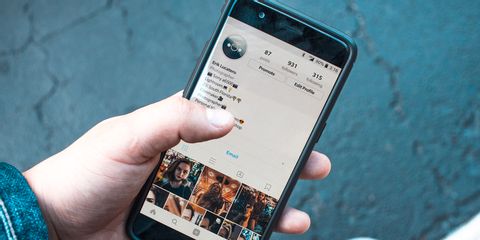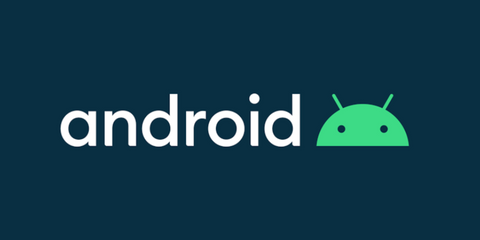你有没有注意到你的 Instagram 在浏览时滞后?尽管我们的智能手机拥有出色的处理器和高刷新率的屏幕,但由于其密集的资源需求,应用程序仍然会滞后。无论您使用 iPhone 还是 Android,如果您的 Instagram 应用程序滞后,请尝试其中的一些解决方案。
有时,最简单的解决方案正是您所需要的。该应用程序有时会在尝试加载图片或视频时出错。尝试退出应用程序并强制停止它。强制停止会关闭所有进程。要强制停止应用程序,请按照以下步骤操作:
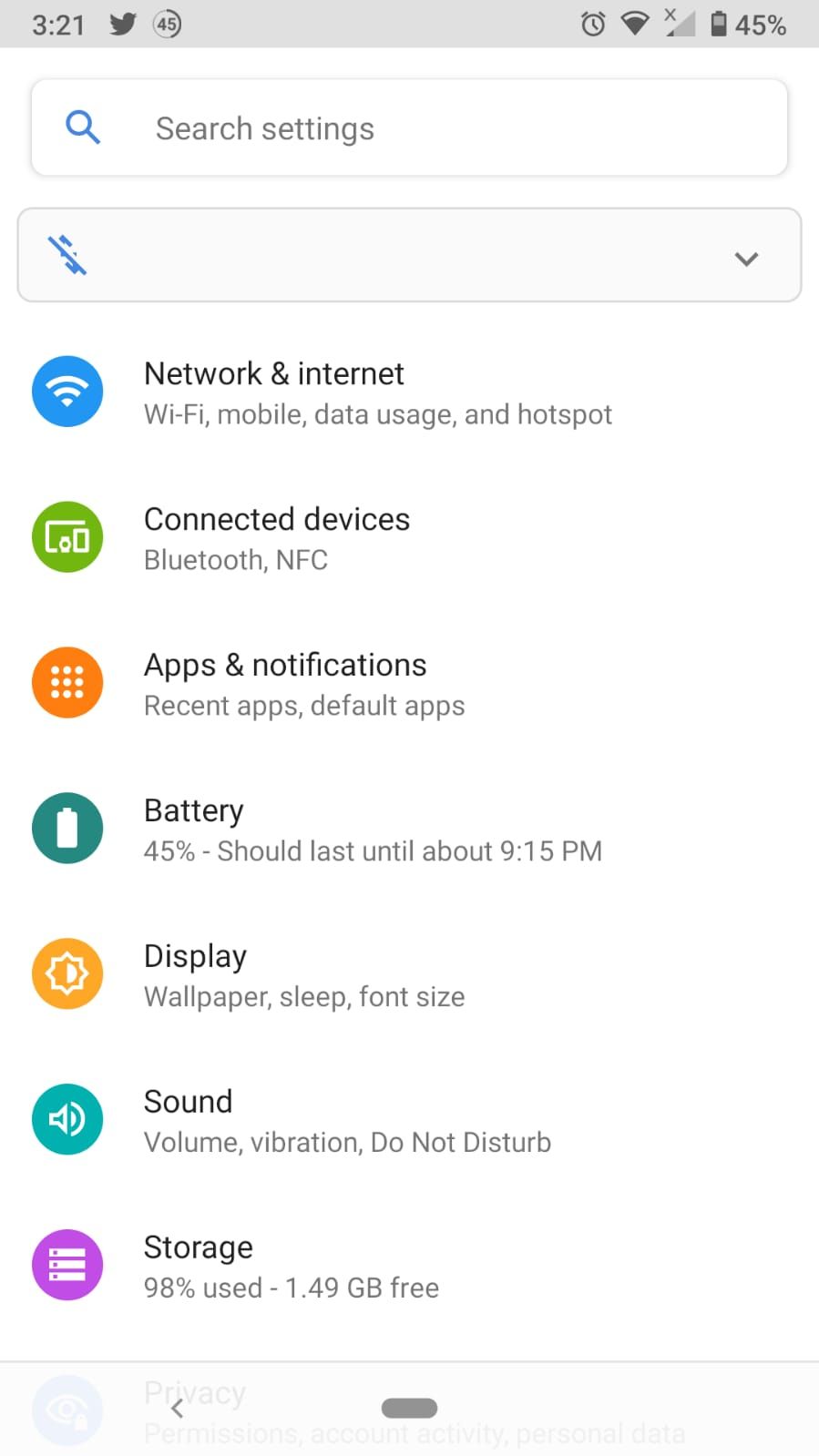
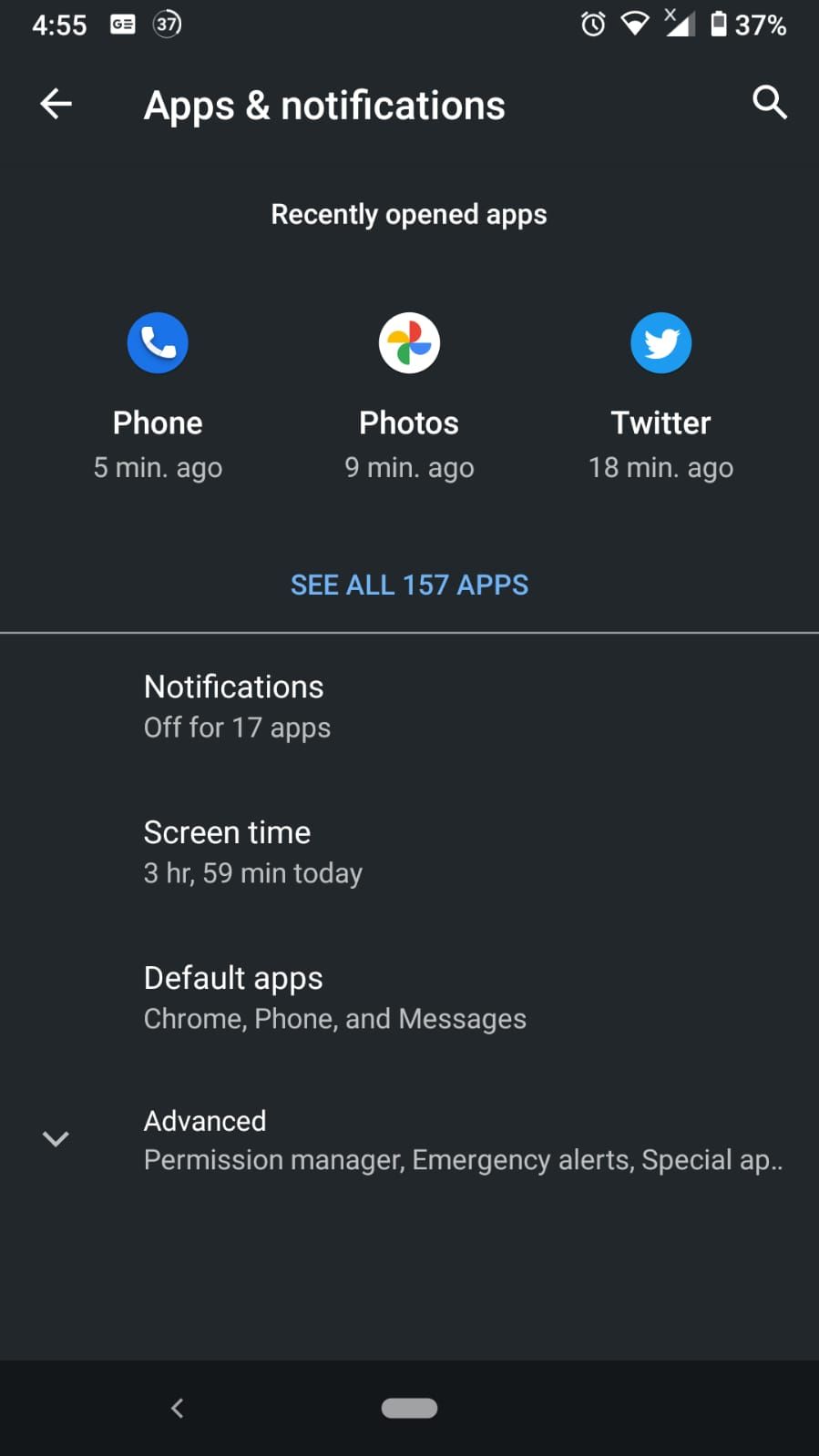
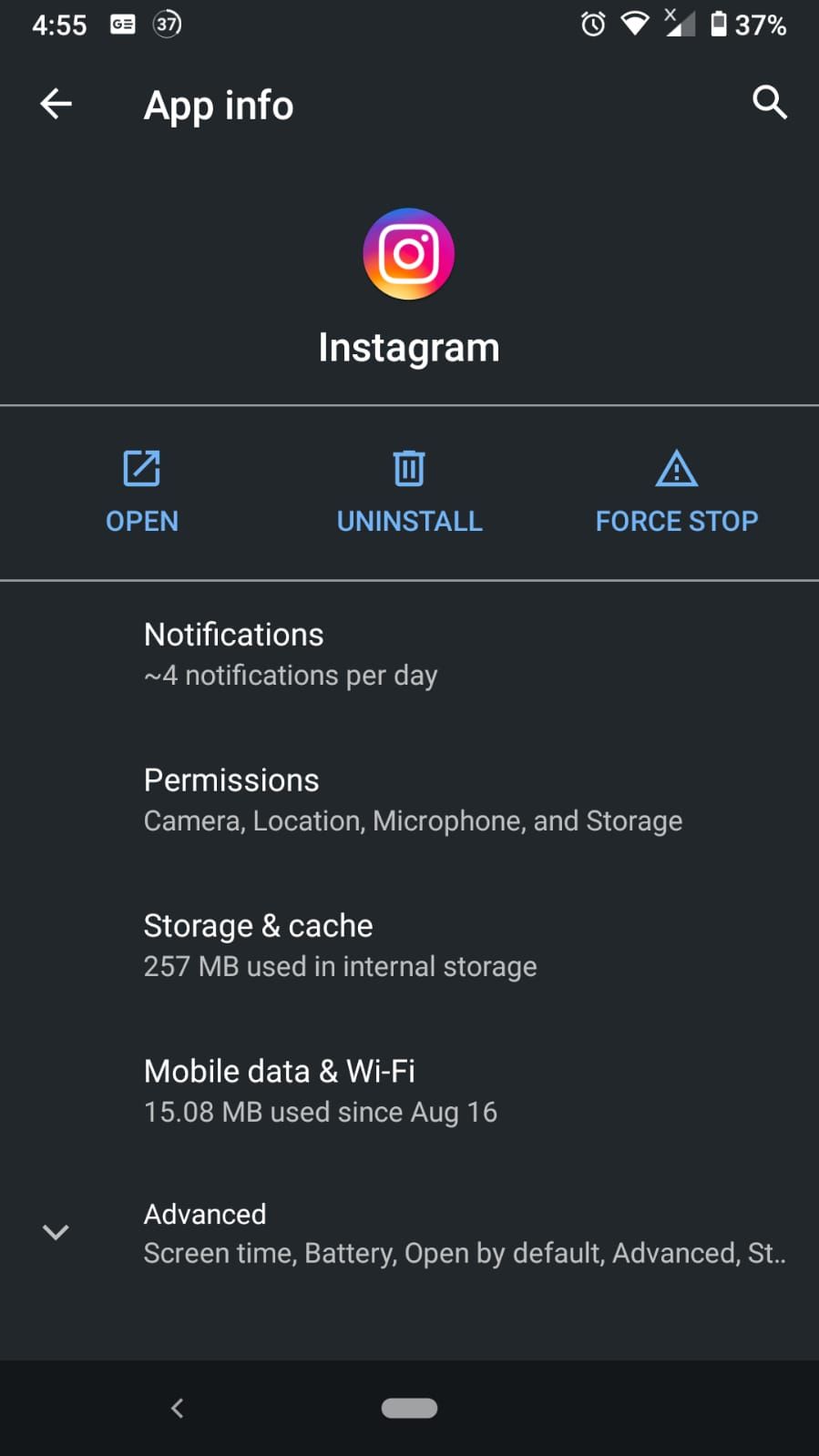
如果您使用 iPhone,则可以从 App Switcher 强制关闭应用程序。只需从屏幕底部向中间滑动并按住即可访问应用程序切换器。然后,向上滑动 Instagram 应用预览以将其关闭。如果这不起作用,请尝试重新启动手机。如果重新启动没有效果,让我们继续下一个解决方案。
下一步是尝试清除 Instagram 应用的缓存和存储。缓存是为了让您的应用程序运行更顺畅而保存的数据。清除它不会造成任何伤害,但您会发现您的应用程序运行速度变慢。有时您的缓存可能会损坏,或者由于文件错误而导致问题。要清理缓存,请按照以下步骤操作;
如果这没有产生任何结果,请尝试清除 Instagram 的数据。与缓存不同,这将删除您的所有 Instagram 数据,恢复到全新的应用程序。您无需担心任何事情,因为 Instagram 仍会在线保存您的所有数据。要清除您的数据,请按照与上述相同的步骤操作,但这次选择“存储和缓存”页面上的“清除存储” 。
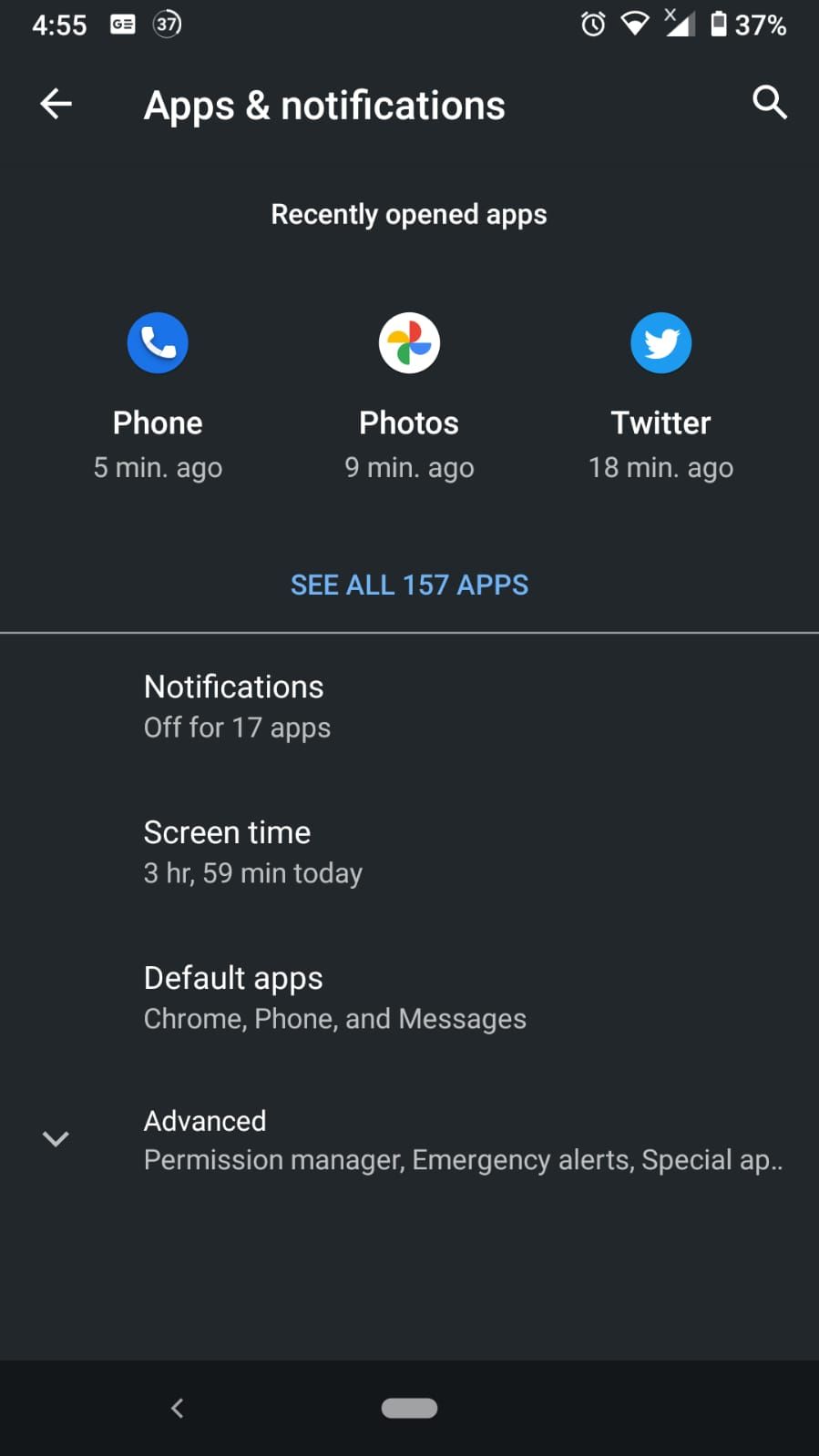
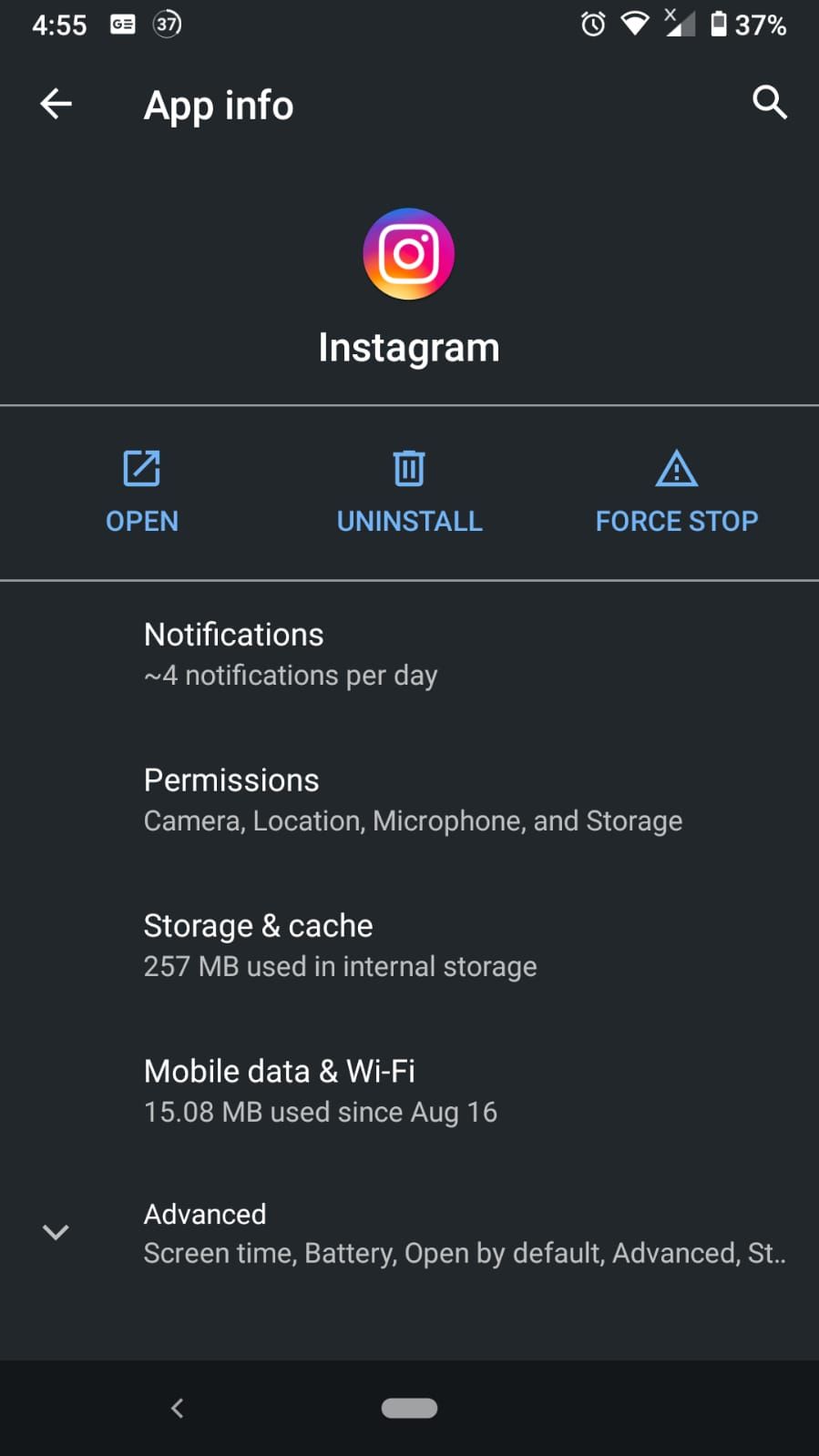
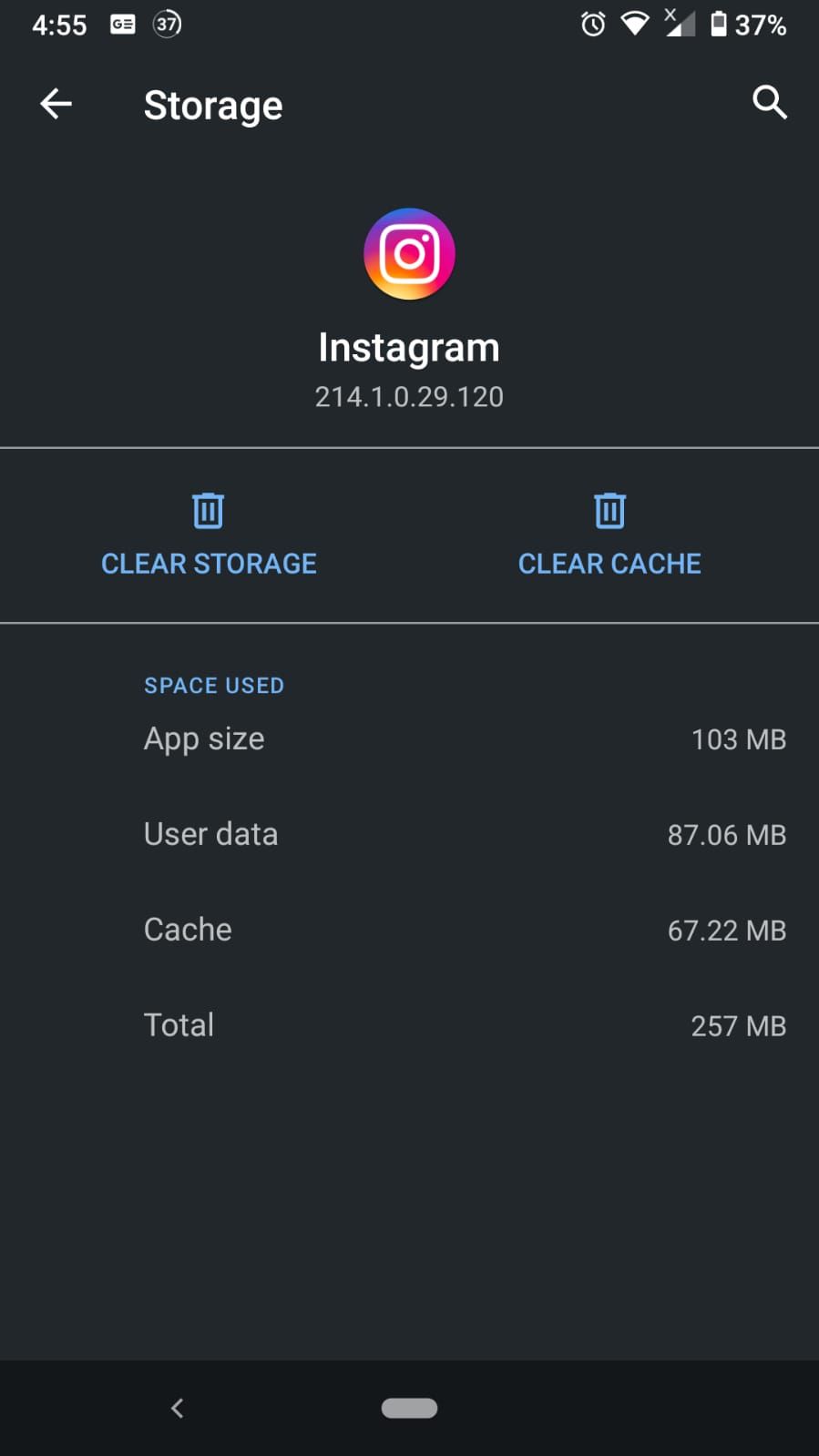
完成后,重新启动手机,然后再次打开应用程序。这有助于消除任何可能影响应用程序性能的正在运行的进程。
与 Android 不同,iOS 不提供相同的清除应用程序缓存和数据的方法。但是,您可以清除 Instagram 的搜索历史记录以查看它是否可以解决问题。转到Instagram 应用程序中的设置 > 安全 > 清除搜索历史来执行此操作。
并非所有错误都在您身上。问题不一定来自您的手机或您所做的事情。延迟有可能是由于 Instagram 方面的错误造成的。无论这是服务器问题还是与应用程序有关,您都应该在线搜索任何最新消息。
尝试检查您的应用商店,看看是否可以找到该应用的新更新。提交关于您的体验的错误报告,然后等待他们发??布新的更新来解决该问题。重要的是要记住,您永远不是唯一一个处理问题的人。

RAM 对于 2021 年的任何智能手机都至关重要。随着应用程序变得越来越大、越来越复杂,它们的使用变得更加方便和令人兴奋,但缺点是它们需要大量资源。这些资源之一是 RAM。
RAM 是一种存储器,可存储您从打开手机那一刻起打开的所有应用程序。它允许您返回到应用程序并从您离开的地方继续。当我们考虑像 Instagram 这样的重度应用程序时,他们倾向于使用相当份额的 RAM 来存储自己。因此,如果您有少量 RAM,则可能会导致性能问题。对于智能手机可能已经过时或功能不够强大的用户来说,Instagram Lite是一个不错的选择。
应用程序只会变得更强大。购买智能手机时确定您的优先事项很重要。无需购买最新的高端设备,但您应该考虑未来以及您打算如何使用智能手机。
标签: Instagram 故障排除 安卓疑难解答 iPhone 故障排除